Cách sao lưu tệp của bạn trong REAPER để đảm bảo bạn không bao giờ mất bất kỳ công việc nào
Nếu bạn đã dành hàng giờ cho dự án âm thanh của mình, điều cuối cùng bạn cần là một thảm họa khiến thời gian và công sức của bạn bị lãng phí. Bạn có thể chuẩn bị bằng cách áp dụng phương pháp sao lưu tốt ngay từ ngày đầu tiên.
Làm theo hướng dẫn toàn diện này, bạn sẽ làm quen với một phương tiện hiệu quả để bảo vệ các tệp REAPER của mình. Đảm bảo duy trì nỗ lực âm nhạc của bạn bằng cách áp dụng giải pháp sao lưu đáng tin cậy giúp loại bỏ những lo ngại về việc mất dữ liệu.
Tạo thư mục sao lưu
Một cách để đảm bảo an toàn cho các tệp REAPER của bạn là tạo một thư mục sao lưu được chỉ định. Mặc dù REAPER thường xuyên lưu trữ tiến trình của bạn trong thư mục dự án, nhưng việc lưu mọi thứ ở một nơi sẽ gây ra những nguy cơ tiềm ẩn do vô tình xóa hoặc trục trặc hệ thống có thể dẫn đến mất dữ liệu vĩnh viễn. Bằng cách thiết lập một kho lưu trữ sao lưu riêng cho công việc của mình, bạn có thể giảm thiểu những rủi ro này và bảo vệ các dự án có giá trị của mình khỏi bị xâm phạm đến mức không thể cứu vãn được.
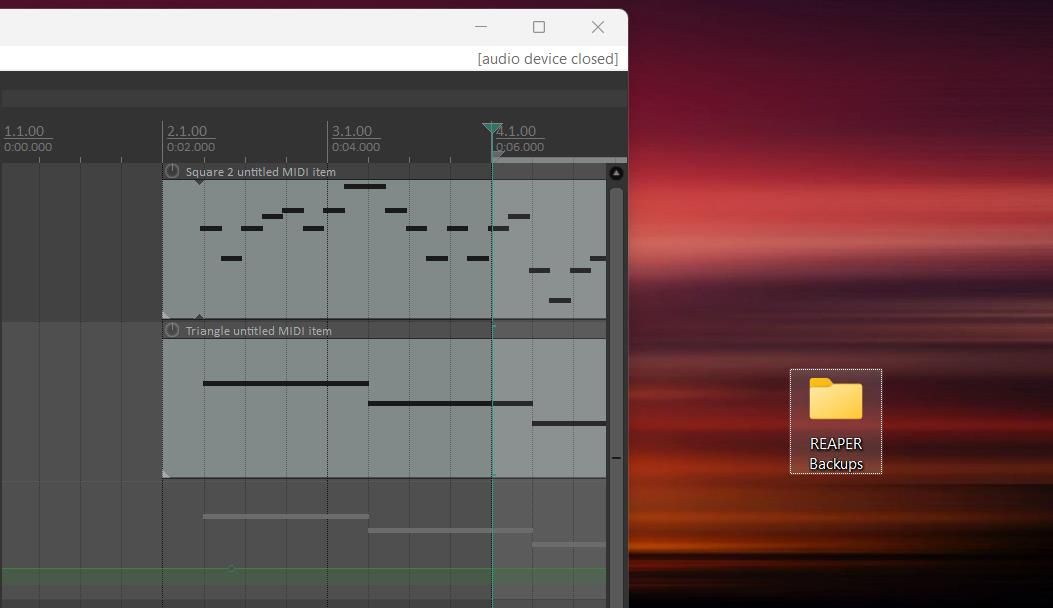
Để thực hiện tác vụ này, chúng tôi sẽ chỉ định thư mục sao lưu trong giới hạn màn hình của chúng tôi, tuy nhiên, người ta có thể chọn thiết lập thư mục nói trên ở bất kỳ ngôn ngữ mong muốn nào. Nếu chọn làm như vậy, họ có thể sử dụng ổ cứng ngoài làm kho lưu trữ các tác phẩm âm nhạc của mình. Để thực hiện điều này, chỉ cần tạo một thư mục mới và gán nó với biệt danh “REAPER Backups.
Bật Tự động Lưu
Chức năng lưu tự động của REAPER đóng vai trò như một tài sản quý giá trong việc duy trì các lần lặp lại hiện tại của các dự án âm thanh của bạn. Đặc biệt, nó tỏ ra có lợi khi một người lơ là việc lưu lại tiến trình của mình một cách đều đặn. Để kích hoạt chức năng này, hãy điều hướng đến các tùy chọn trong REAPER bằng phím tắt “Ctrl + P” trên Windows hoặc “Cmd +” trên Mac.
Để truy cập cài đặt cho tùy chọn dự án của bạn, vui lòng xem qua thanh bên và chọn tùy chọn có nhãn “Dự án”. Thao tác này sẽ đưa bạn đến một menu trong đó có thể tìm thấy các cấu hình cần thiết bên dưới tiêu đề phụ “Tiết kiệm dự án”. Điều bắt buộc là hai hộp kiểm đầu tiên phải được kích hoạt, như được minh họa trong ví dụ được cung cấp.

Việc bật hộp kiểm thứ hai cho phép REAPER duy trì bản sao lưu hiện tại cho dự án của bạn mỗi khi nó được lưu, bằng cách phân bổ phiên bản trước đó vào tệp sao lưu và giữ nguyên phiên bản mới nhất trong thư mục dự án của bạn.
Bên dưới các hộp kiểm, bạn sẽ gặp lựa chọn “Mỗi X phút”. Nhập tần suất mong muốn mà bạn muốn dự án của mình được bảo tồn và chọn một lựa chọn từ menu thả xuống. Trong trường hợp bạn muốn việc lưu tệp không ảnh hưởng đến việc ghi âm, hãy chọn tùy chọn thay thế “khi không ghi” từ các tùy chọn được cung cấp.
REAPER trực tiếp tới thư mục sao lưu của bạn
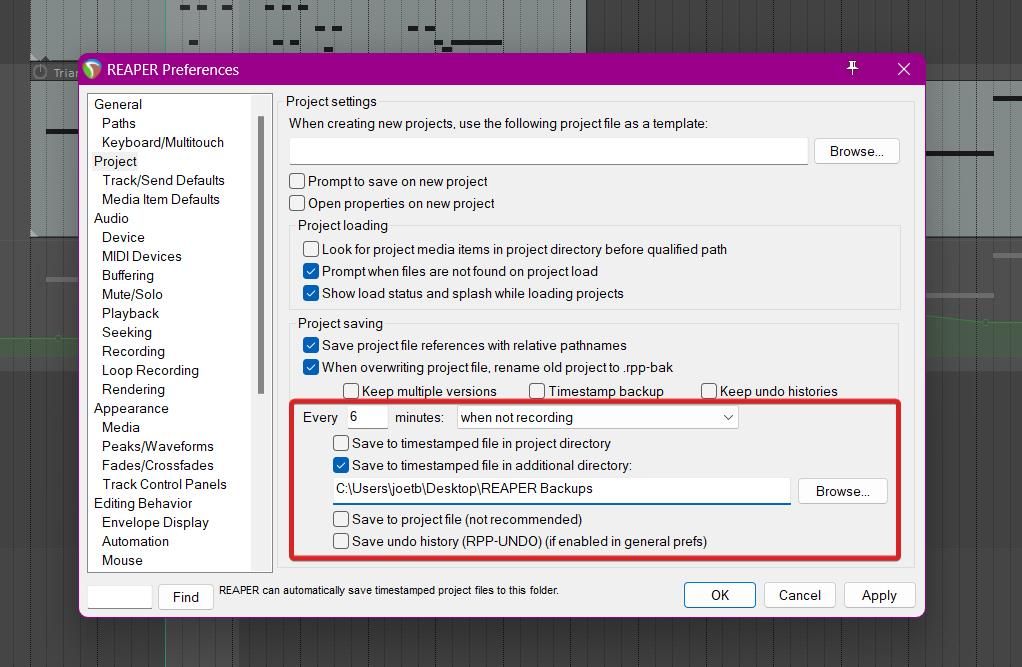
Kích hoạt tính năng lưu tự động trong REAPER cho phép lưu trữ các tệp dự án đã cập nhật trong thư mục sao lưu được chỉ định. Để chỉ định vị trí lưu trữ các bản sao lưu này, hãy làm theo các bước sau:
Vui lòng bật tính năng “Tự động lưu” bằng cách chọn hộp kiểm bên cạnh và chọn một thư mục cụ thể để lưu tệp của bạn bằng cách chọn hộp có nhãn “Lưu vào tệp được đánh dấu thời gian trong thư mục bổ sung.
Vui lòng điều hướng đến thư mục sao lưu được chỉ định và chọn nó để kết hợp đường dẫn tệp.
Việc kích hoạt các tùy chọn này cho phép Reaper tạo và duy trì bản sao lưu hiện tại cho dự án của bạn. Ứng dụng sẽ ghi đè mọi bản sao lưu hiện có bằng các phiên bản mới hơn trừ khi tính năng “Giữ nhiều phiên bản” được kích hoạt, trong trường hợp đó, nó sẽ lưu trữ nhiều bản sao của các lần lặp lại trước đó của dự án cho mục đích tham khảo hoặc so sánh.
Truy cập tệp sao lưu của bạn
Trong trường hợp xảy ra thảm họa dẫn đến mất dự án âm thanh, người ta có thể đặt niềm tin vào tệp sao lưu của mình như một phương tiện để đảm bảo rằng không có dữ liệu nào bị mất đi không thể cứu vãn được. Mặc dù tồn tại một số phương pháp để truy xuất tài liệu đã xóa trên cả hệ điều hành Windows và Mac, nhưng điều quan trọng cần lưu ý là các chiến lược này không đảm bảo thành công, do đó, việc sao lưu trở thành giải pháp đáng tin cậy nhất.
Khi sử dụng tệp sao lưu có ký hiệu.rpp-bak, điều quan trọng là phải phân biệt các tệp đó với các tệp tiêu chuẩn của REAPER, được biểu thị bằng phần mở rộng.rpp. Để truy cập và sử dụng một trong các tệp sao lưu này, vui lòng làm theo quy trình sau:
Truy cập phần mềm Reaper và chuyển tới menu “File” trong ứng dụng.
⭐ Nhấn Mở dự án. 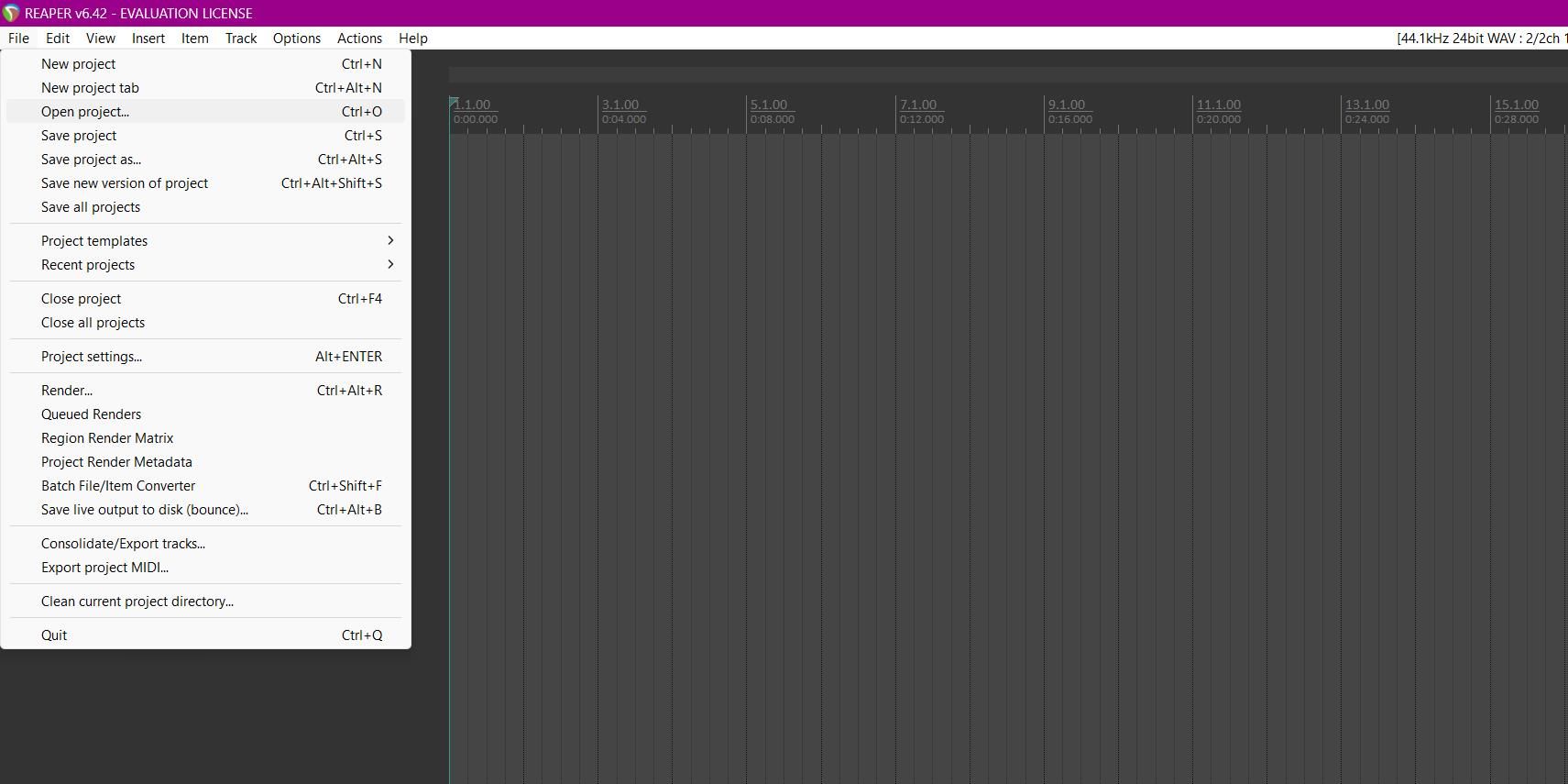
⭐ Xác định vị trí và nhấp đúp vào tệp sao lưu từ thư mục sao lưu của bạn. 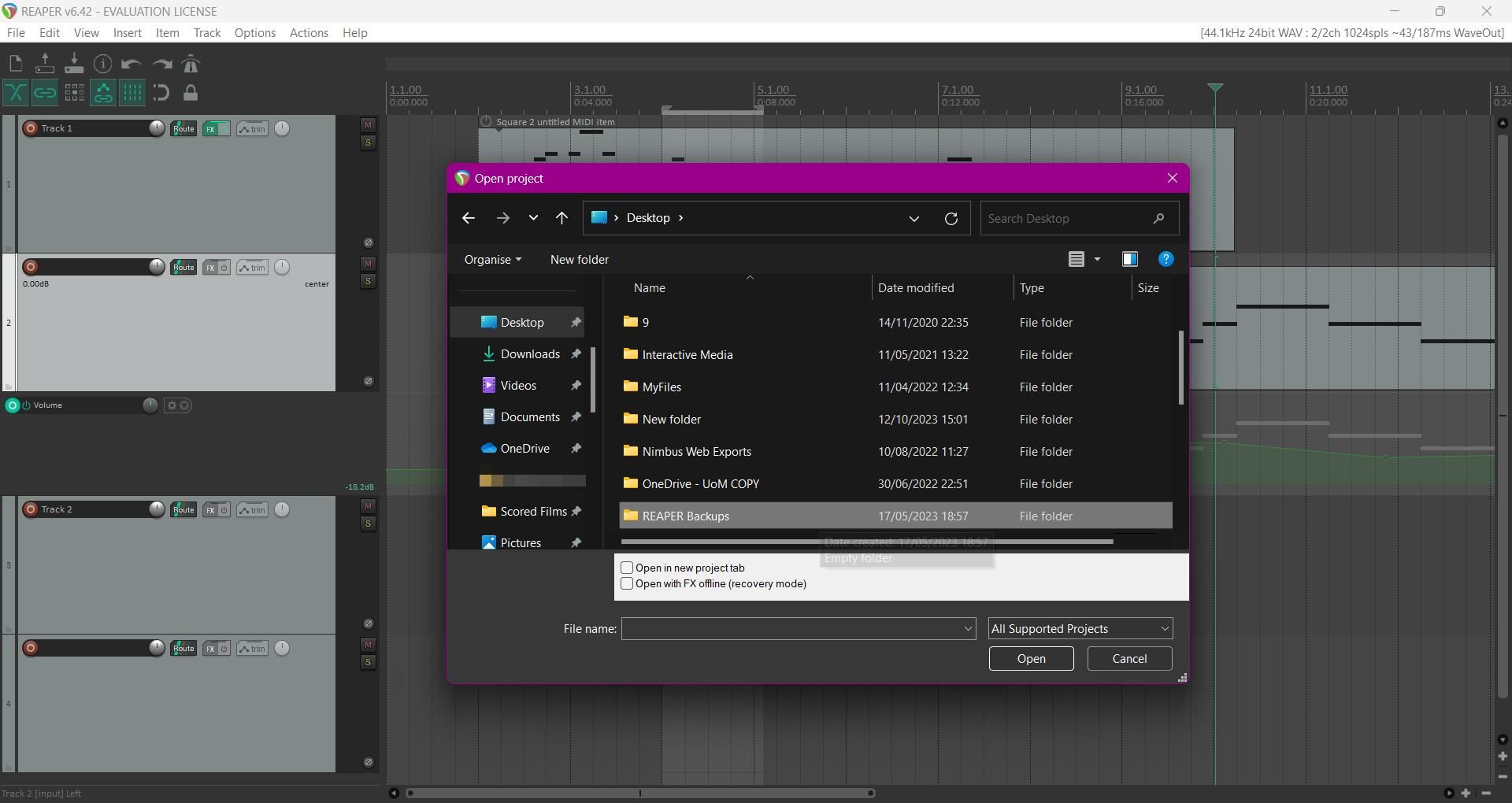
Khi khôi phục tệp sao lưu trong Reaper, ban đầu nó không được lưu và phải được lưu dưới dạng dự án thông thường trước khi thực hiện bất kỳ thao tác nào. Để thực hiện việc này, chỉ cần nhấn “Ctrl + S” trên Windows hoặc “Cmd + S” trên Mac để truy cập hộp thoại lưu. Sau đó, chọn thư mục nơi bạn muốn lưu trữ tệp.rpp của mình và nhấp vào “Lưu.
Sao lưu an toàn các tập tin của bạn để tránh mất việc
Bằng cách tuân thủ các hướng dẫn được nêu trong sổ tay hướng dẫn này, người dùng sẽ được trang bị một phương pháp hiệu quả để bảo vệ các bản sao lưu dự án âm nhạc của họ, từ đó giảm bớt mọi lo lắng về khả năng mất dữ liệu. Hơn nữa, chức năng lưu tự động vốn có trong REAPER loại bỏ sự cần thiết phải sao lưu tệp thủ công, mang lại sự yên tâm hơn.
Chúng tôi đặc biệt khuyến nghị các cá nhân nên áp dụng cách tiếp cận chủ động để bảo vệ tệp nhạc của mình bằng cách thực hiện chiến lược sao lưu nhất quán, thay vì đợi cho đến khi một sự kiện không lường trước xảy ra và có nguy cơ mất dữ liệu có giá trị. Bằng cách thiết lập quy trình sao lưu đáng tin cậy, người ta có thể đảm bảo tính bảo mật cho bộ sưu tập nhạc của mình và tránh những tổn thất tiềm ẩn do trục trặc hệ thống hoặc các sự cố không mong muốn khác.